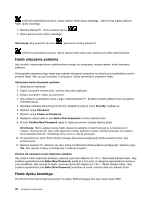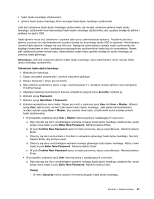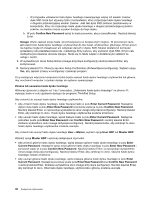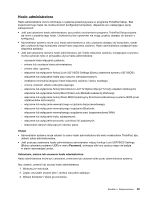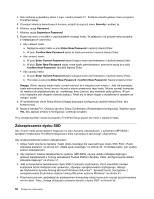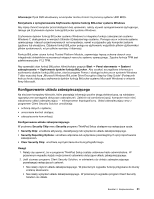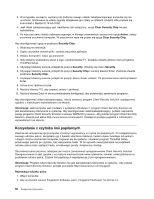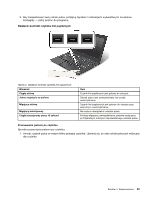Lenovo ThinkPad X1 Carbon (Polish) User Guide - Page 67
Konfigurowanie układu zabezpieczającego
 |
View all Lenovo ThinkPad X1 Carbon manuals
Add to My Manuals
Save this manual to your list of manuals |
Page 67 highlights
Informacja: Dysk SSD wbudowany w komputer można chronić za pomocą systemu UEFI BIOS. Korzystanie z oprogramowania Szyfrowanie dysków funkcją BitLocker systemu Windows Aby lepiej chronić komputer przed dostępem bez uprawnień, należy używać oprogramowania szyfrującego, takiego jak Szyfrowanie dysków funkcją BitLocker systemu Windows. Szyfrowanie dysków funkcją BitLocker systemu Windows to integralna funkcja zabezpieczeń systemu Windows 7, obsługiwana w wersjach Ultimate i Enterprise tego systemu. Pomaga ona w ochronie systemu operacyjnego i danych przechowywanych na komputerze, nawet w przypadku gdy komputer zostanie zgubiony lub skradziony. Działanie funkcji BitLocker polega na szyfrowaniu wszystkich plików użytkownika i plików systemowych, w tym plików wymiany i hibernacji. Funkcja BitLocker używa funkcji Trusted Platform Module, zapewniając lepszą ochronę danych oraz integralność składników na wczesnych etapach rozruchu systemu operacyjnego. Zgodna funkcja TPM jest zdefiniowana jako V1.2 TPM. Aby sprawdzić stan funkcji BitLocker, kliknij kolejno pozycje Start ➙ Panel sterowania ➙ System i zabezpieczenia ➙ Szyfrowanie dysków funkcją BitLocker. Aby uzyskać szczegółowe informacje o szyfrowaniu dysków funkcją BitLocker, otwórz program Pomoc i obsługa techniczna w systemie Windows 7 albo wyszukaj frazę „Microsoft Windows BitLocker Drive Encryption Step-by-Step Guide" (Podręcznik krok po kroku dotyczący szyfrowania dysków funkcją BitLocker systemu Microsoft Windows) w witrynie firmy Microsoft. Konfigurowanie układu zabezpieczającego Na sieciowe komputery klienckie, które przesyłają informacje poufne drogą elektroniczną, są nakładane rygorystyczne wymagania dotyczące zabezpieczeń. Zależnie od zamówionej opcji, komputer może mieć wbudowany układ zabezpieczający - mikroprocesor kryptograficzny. Układ zabezpieczający wraz z programem Client Security Solution umożliwiają: • ochronę danych i systemu; • umocnienie kontroli dostępu; • zabezpieczenie komunikacji. Konfigurowanie układu zabezpieczającego W podmenu Security Chip menu Security programu ThinkPad Setup dostępne są następujące opcje: • Security Chip: umożliwia aktywację, dezaktywację lub wyłączenie układu zabezpieczającego. • Security Reporting Options: umożliwia włączanie lub wyłączanie poszczególnych opcji raportowania zabezpieczeń. • Clear Security Chip: umożliwia wyczyszczenie klucza kryptograficznego. Uwagi: 1. Należy się upewnić, że w programie ThinkPad Setup zostało ustawione hasło administratora. W przeciwnym wypadku każdy może zmienić ustawienia dotyczące układu zabezpieczającego. 2. Jeśli używasz programu Client Security Solution, w odniesieniu do układu zabezpieczającego przestrzegaj następujących zaleceń: • Nie należy czyścić układu zabezpieczającego. W przeciwnym wypadku funkcje przypisane do kluczy zostaną skasowane. • Nie należy wyłączać układu zabezpieczającego. W przeciwnym wypadku program Client Security Solution nie działa. Rozdział 4. Bezpieczeństwo 51